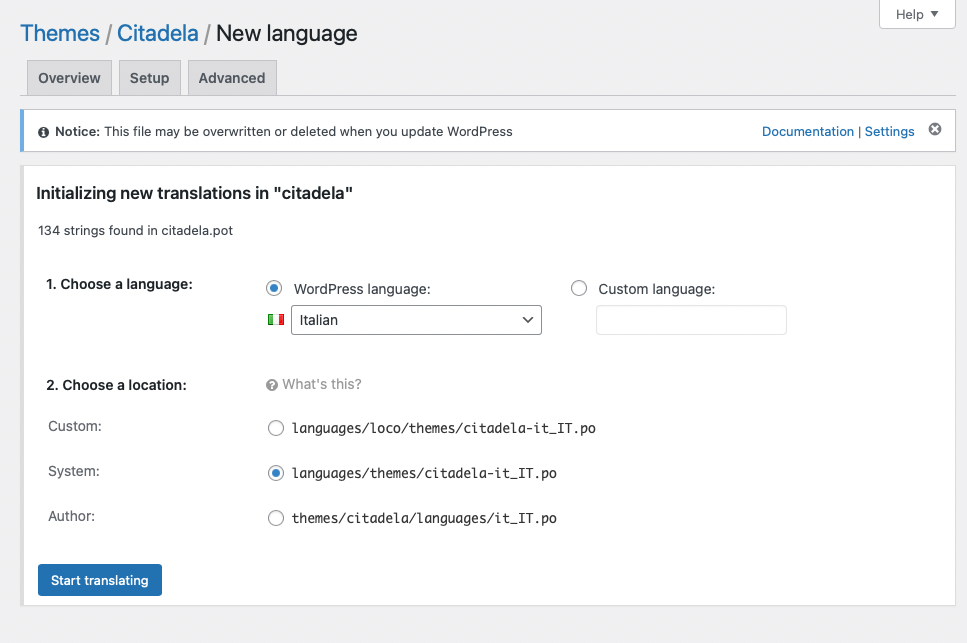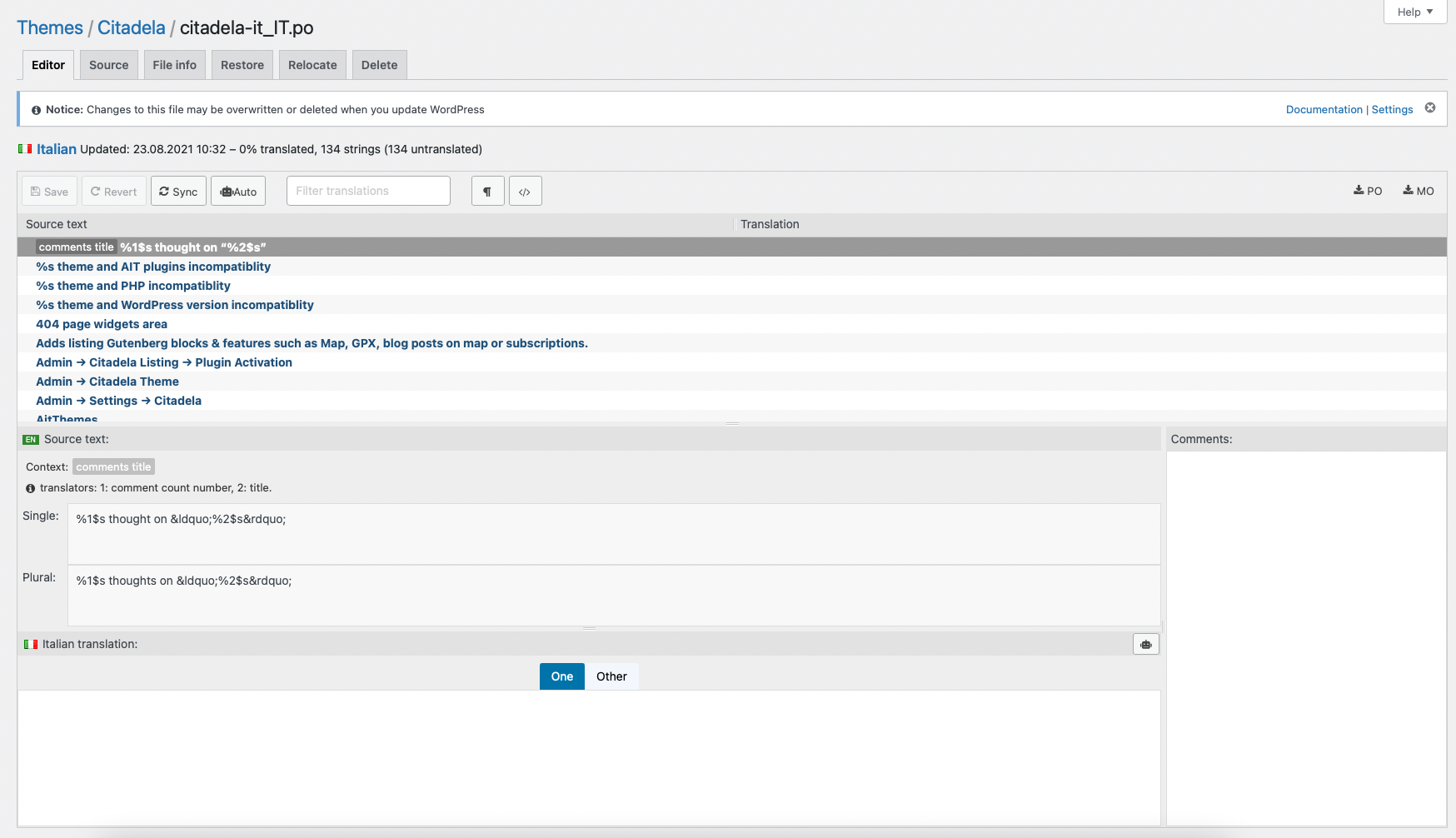目次
あなたの言語でのCitadelaWPの使い方
WordPress のインストール中に言語を選択するか、[設定] – [一般] – [サイト言語] で WordPress 言語を切り替えることができます。
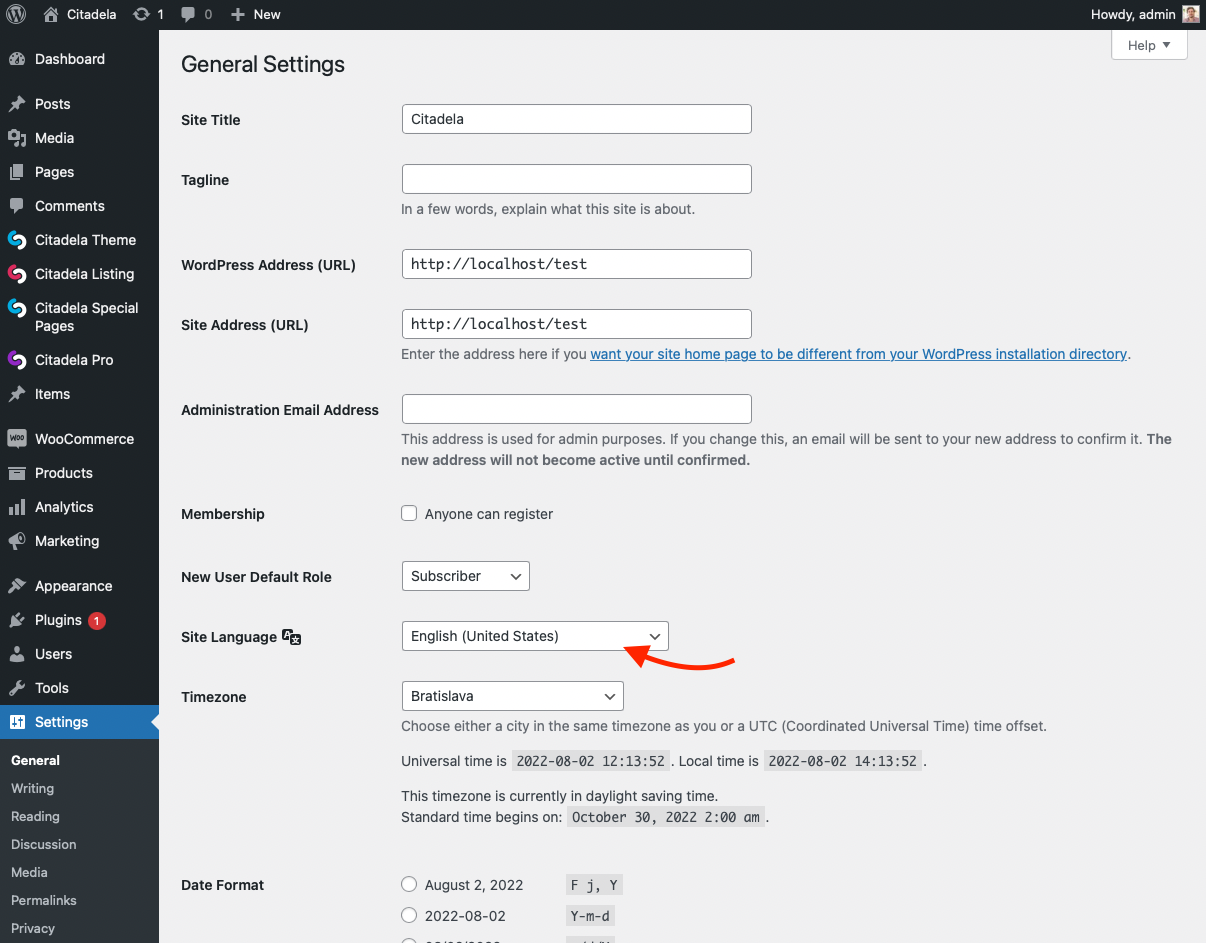
CitadelaWPテーマ、Pro、Listingプラグインに含まれる言語
CitadelaWPのテーマとプラグインは、いくつかの最も使用される言語の自動翻訳が含まれています。自動翻訳の品質は良いです。プラグインを使用して ロコ翻訳 プラグインを使用すると、これらの翻訳を翻訳のベースとして使用できます。
82言語の翻訳がCitadelaWPパッケージに含まれています:
- アフリカーンス語
- アルバニア人
- アムハラ語
- アラビア語
- アラビア語 (エジプト)
- アラビア語 (モロッコ)
- アルメニア語
- アッサム語
- アゼルバイジャン語
- ベラルーシ語
- ベンガル語 (バングラデシュ)
- ボスニア語
- ブルガリア語
- カタルーニャ語
- 中国語(中国)
- 中国語 (香港)
- 中国語 (シンガポール)
- 中国語(台湾)
- クロアチア語
- チェコ語
- デンマーク語
- オランダの
- オランダ語 (ベルギー)
- 英語 (米国)
- エスペラント
- エストニア語
- フィンランド語
- フランス語 (カナダ)
- フランス語 (フランス)
- ガリシア語
- ドイツ人
- ギリシャ語 (ギリシャ)
- ヘブライ語
- ヘブライ語 (イスラエル)
- ヒンディー語
- ハンガリー語
- アイスランド語
- インドネシア語
- イタリアの
- 日本
- 韓国語
- ラトビア語
- リトアニア語
- マケドニアの
- マレー語
- モンゴル語
- モロッコアラビア語
- ノルウェー語 (ブークモール)
- ペルシア語
- 研磨
- ポルトガル語 (アンゴラ)
- ポルトガル語 (ブラジル)
- ポルトガル語 (ポルトガル)
- ルーマニア語
- ロシア
- さらいき
- セルビア語
- シンド語
- スロバキア語
- スロベニア語
- 南アゼルバイジャン語
- スペイン語 (アルゼンチン)
- スペイン語 (コロンビア)
- スペイン語 (コスタリカ)
- スペイン語 (ドミニカ共和国)
- スペイン語 (エクアドル)
- スペイン語 (グアテマラ)
- スペイン語 (チリ)
- スペイン語 (メキシコ)
- スペイン語 (ペルー)
- スペイン語 (プエルトリコ)
- スペイン語 (スペイン)
- スペイン語 (ウルグアイ)
- スペイン語 (ベネズエラ)
- スウェーデンの
- タイ語 (タイ)
- トルコ語
- ウクライナ語
- ベトナム語
特定の言語を含めたい場合は、お知らせください。新しい翻訳ファイルを含むアップデートをリリースする予定です。
CitadelaWPで多言語ウェブサイトを作成する方法
を使用することができます。 WPML また 翻訳プレス Citadela Web サイトを多言語に翻訳し、多言語 Web サイトを実行するためのプラグイン。 WPML と TranslatePress の両方を使用すると、Web サイトのコンテンツとテーマの文字列を翻訳できます。
TranslatePress と Citadela の互換性
CitadelaWPは以下と完全に互換性がある TranslatePress プラグイン。私たちの www.ait-テーマ.クラブ ウェブサイトが稼働中です TranslatePress プラグイン 翻訳を管理するため。
Citadela との WPML 互換性
CitadelaWP WordPressのテーマとプラグインは、最新バージョンの WPMLプラグインプラグイン。すべての文章を翻訳し、同時に多言語の多言語ウェブサイトを作成することができます。
いくつかの設定を調整する必要があります WPML (例: アイテム)、例: 座標、ウェブサイトなど。これらは「コピーし、翻訳しない」に設定する必要があります。そして、テキスト(および字幕)の設定を「翻訳」に変更します。いくつかの場所で設定を変更する必要がありますが、難しいことは何もありません。
次のことを確認することも重要です: WPML -> 言語 -> 言語スイッチャー オプション -> URL 引数を保持
私たちは WPML の専門家ではないため、WPML プラグインの詳細な設定をすべてサポートすることはできないことに注意してください。
Loco Translateを使ってCitadelaWPプラグインを翻訳する方法
すべてのCitadelaWPプラグインは翻訳を含む 。ポット 内のファイル ./言語 サブフォルダー。の使用 。ポット ファイルを使用すると、プラグイン ファイルの単語を自分の言語に翻訳できます。
プラグインをあなたの言語に翻訳する最も簡単な方法は、 ロコ翻訳 プラグイン。 Poedit を使用する必要はなく、.json ファイルを生成する必要もありません。プラグインがすべての作業を行ってくれます。
翻訳したものを保存することをお勧めします
.poと.moデフォルトのWordPressのプラグインフォルダーの外にあるファイル ./言語 フォルダ。そうすれば、プラグインの更新中に翻訳が失われることはありません。
翻訳も簡単でとてもわかりやすいです。 Loco Translate プラグインは、ファイル生成という面倒な作業をすべて代行します。 「保存」をクリックするだけで、すべての翻訳が数秒で使用できるようになります。
CitadelaWP Listingの訳し方
翻訳したものを保存することをお勧めします
.poと.moデフォルトのWordPressのプラグインフォルダーの外にあるファイル ./言語 フォルダ。そうすれば、プラグインの更新中に翻訳が失われることはありません。
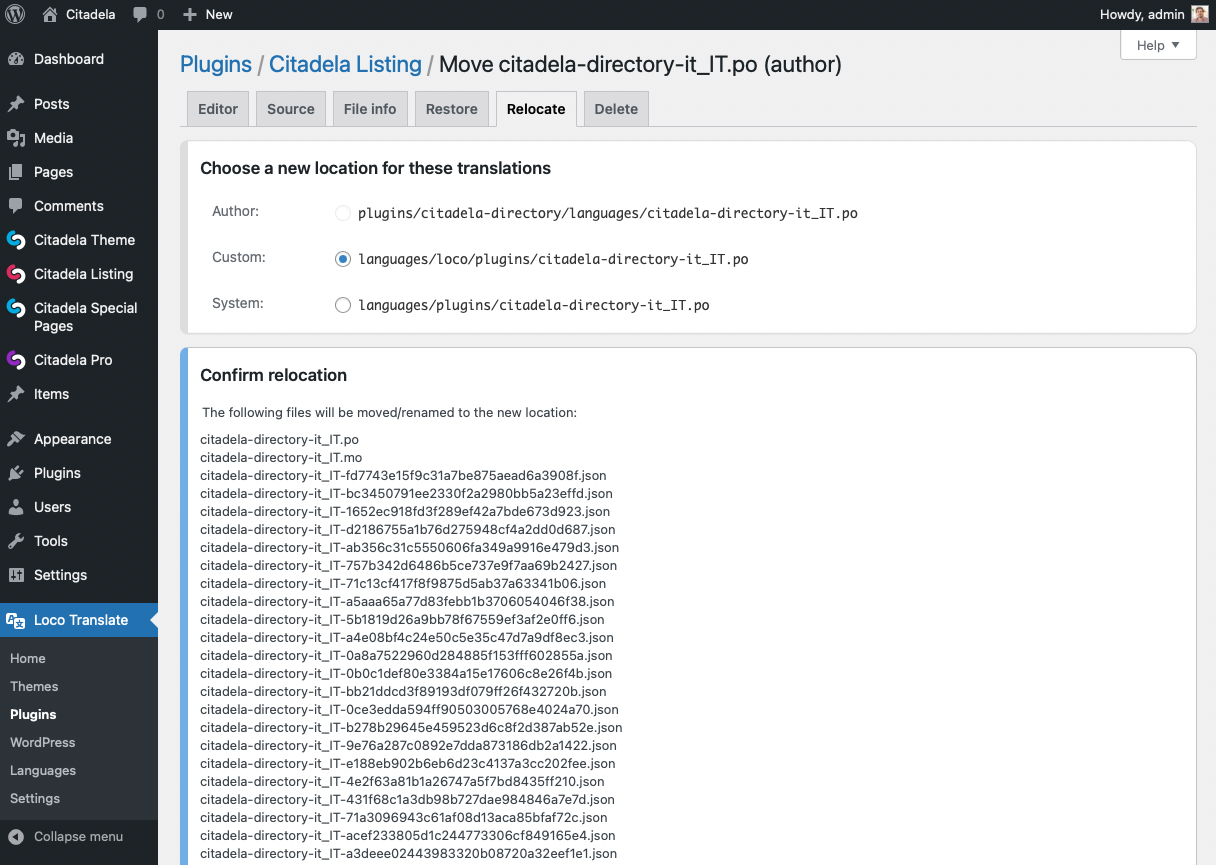
Loco Translate プラグインは、サブスクリプション機能を含む Citadela Listing プラグインの翻訳にも使用できます。
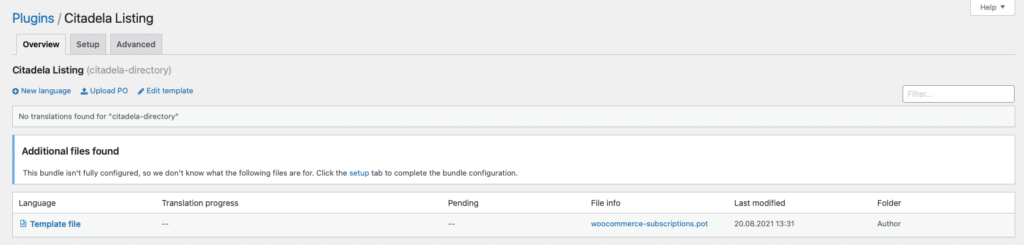
WordPress は、多言語 Web サイトの作成と管理のネイティブ サポートも計画しています。彼らの計画について詳しくは、 公式WordPressロードマップ.
Citadela サブスクリプションは WooCommerce サブスクリプションに基づいています。このバンドルされたコードから文字列を翻訳するには、それを Loco 翻訳に追加する必要があります。最も簡単な方法は、次の構成 XML コードを使用することです。
に移動してください Loco Translate > プラグイン > CitadelaWP Listing。次の画面が表示されるはずです。
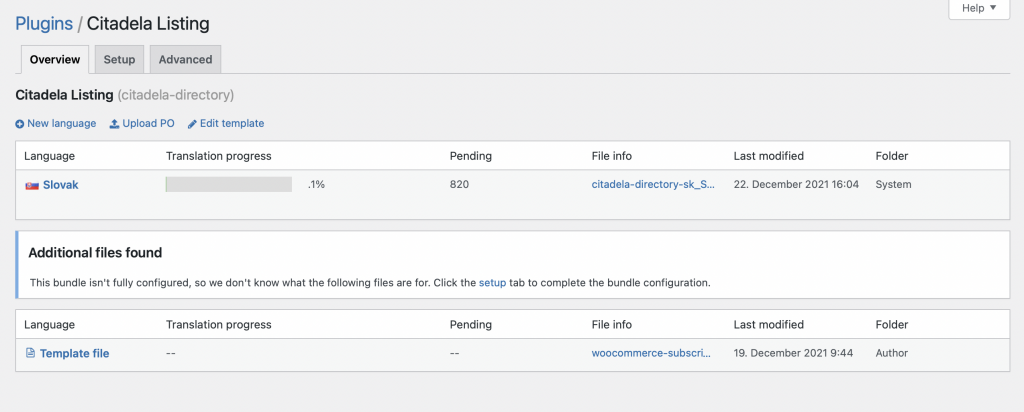
クリック 設定。
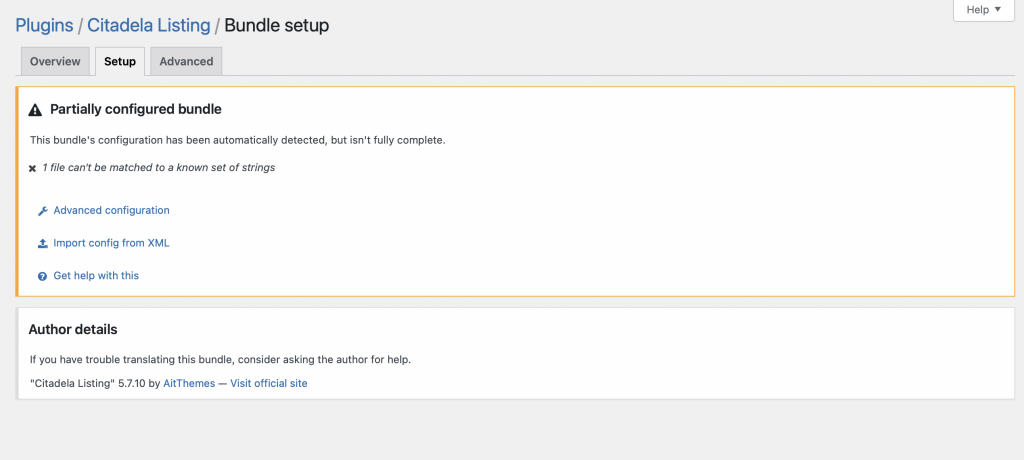
クリック XMLから構成をインポートする 次の XML コードをコピーして、XML セットアップ テキスト領域に貼り付けます。
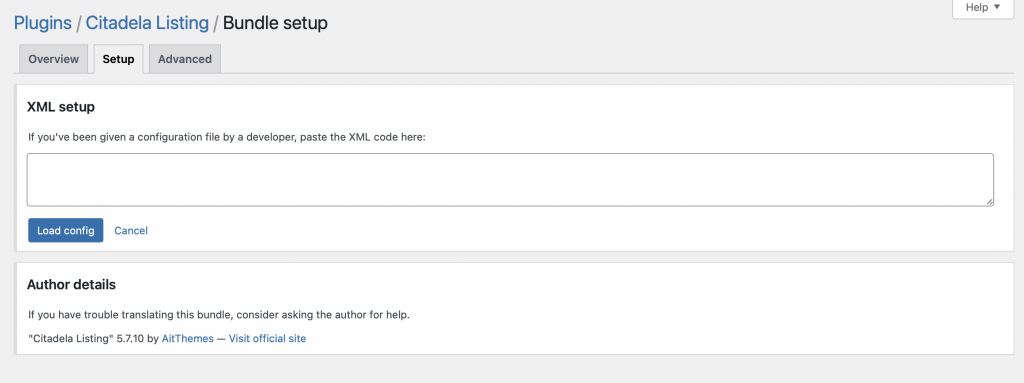
<?xml version="1.0" encoding="utf-8"?
プロジェクト名
<ソース
.</ディレクトリ
</ソース
<ターゲット
言語</ディレクトリ
<テンプレート
languages/citadela-directory.pot</ファイル名
</プロジェクト
</ドメイン
ドメイン名
<ソース
.</ディレクトリ
</ソース
<ターゲット
plugin/libs/wc-subscriptions/languages</ディレクトリ
</target
plugin/libs/wc-subscriptions/languages/woocommerce-subscriptions.pot</template
plugin/libs/wcubscriptions/languages
</プロジェクト
</ドメイン
</bundle
すべてを正しく実行すると、「概要」に次の画面が表示されます。
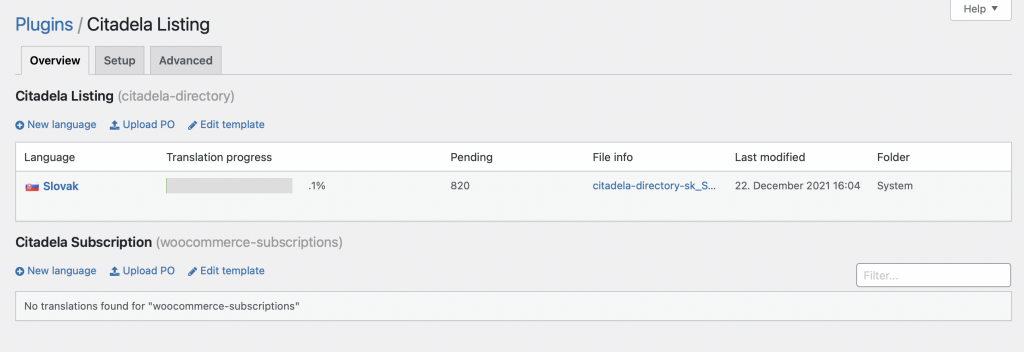
クリックできるようになりました 新しい言語 CitadelaWPサブスクリプションの翻訳を開始します。
CitadelaWP Proプラグインの翻訳方法
翻訳したものを保存することをお勧めします
.poと.moデフォルトのWordPressのプラグインフォルダーの外にあるファイル ./言語 フォルダ。そうすれば、プラグインの更新中に翻訳が失われることはありません。
以下のXMLファイルを使用して、CitadelaWP Proプラグインを自動設定することができます:
<?xml version="1.0" encoding="utf-8"?
<ソース
.</ディレクトリ
</ソース
<ターゲット
assets/languages</ディレクトリ
<テンプレート
languages/citadela-pro.pot</ファイル
</template
</プロジェクト
<ソース
.</ディレクトリ
</ソース
<ターゲット
languages</ディレクトリ
<テンプレート
assets/languages/citadela-pro.pot</ファイル
</template
</プロジェクト
</ドメイン
</バンドルPoEdit を使用した WordPress テーマの手動翻訳
プロの開発者であり、自分が何をしているのかを理解している場合にのみ、この変換方法を使用してください。
すべてのCitadelaWP製品には翻訳が含まれています。 。ポット 内のファイル ./言語 サブフォルダー。の使用 。ポット ファイルを使用すると、テーマまたはプラグイン ファイルの単語を言語に翻訳できます。
使用することをお勧めします ポエディット ファイルから単語を翻訳する翻訳エディター。エディターを使用すると、テーマまたはプラグインの単語を翻訳できます .php ファイル。インストール後、メニューの「ファイル」 > 「環境設定」から Poedit の環境設定に移動し、オプションの「エディタ」タブで「」を選択します。保存時に .mo ファイルを自動的にコンパイルする」を選択すると、 .mo 保存中のファイル .po ファイル。
翻訳が完了したら、Poedit は拡張子を付けて翻訳ファイルを保存します .po と .mo。既存の .pot ファイルから作成します .po と .mo ファイルタイプ:
- .po から作成されたファイルの種類 。ポット ファイルを作成し、翻訳における今後のすべての変更にこのファイルを使用します。
- .mo ファイルは保存中に自動的に作成されます .po ファイル、 .mo file は WordPress が翻訳をロードするために必要なファイルです
ファイルの名前は、WordPress が翻訳を読み込めるようにするために非常に重要です。
- テーマの翻訳ファイルの形式は次のとおりです。
テーマ名-{locale_CODE}.po
- CitadelaWP Themeのドイツ語訳のファイル名の例:citadela-de_DE.po - プラグイン翻訳ファイルの形式は次のとおりです。
プラグイン名-{locale_CODE}.po
- CitadelaWP Listingプラグインのドイツ語翻訳のファイル名の例:citadela-directory-de_DE.po
編集する場合は、 .po ファイルを作成し、FTP 経由で翻訳を変更します。生成された mo ファイルは、保存されたファイルとともに自動的にサーバーにアップロードされないため、.po ファイルをコンピュータにダウンロードしてローカルで編集します。 .po ファイル。
独自の翻訳ファイルを子テーマに保存することを強くお勧めします。 次回のテーマまたはプラグインの更新で翻訳ファイルが失われるのを防ぐため。翻訳ファイルをテーマまたはプラグインのフォルダーの外に保存すると、次回のテーマまたはプラグインの更新時に翻訳が失われることはありません。
正しい言語ロケール コードは、WordPress の公式ページで確認できます。 https://make.wordpress.org/polyglots/handbook/translating/requesting-a-new-locale/#find-your-language-code
Gutenberg エディター (エディターのブロックと設定) からの単語の翻訳には、生成するための追加のアクションが必要であることに注意してください。 .json 翻訳済みの翻訳ファイル .po ファイル。ブロックとエディターの設定は JavaScript に基づいているため、高度な WordPress ドキュメントに従う必要があるこれらの単語を適切に翻訳する必要があります。 https://developer.wordpress.org/block-editor/developers/internationalization/#create-translation-file
現時点では、WordPress は を生成するためのユーザーフレンドリーな方法を提供していません。json Javascript ファイル内の単語の翻訳ファイル。これらのファイルの作成は、WordPress コマンドライン インターフェイス (WP CLI) を使用してのみ実行できます。